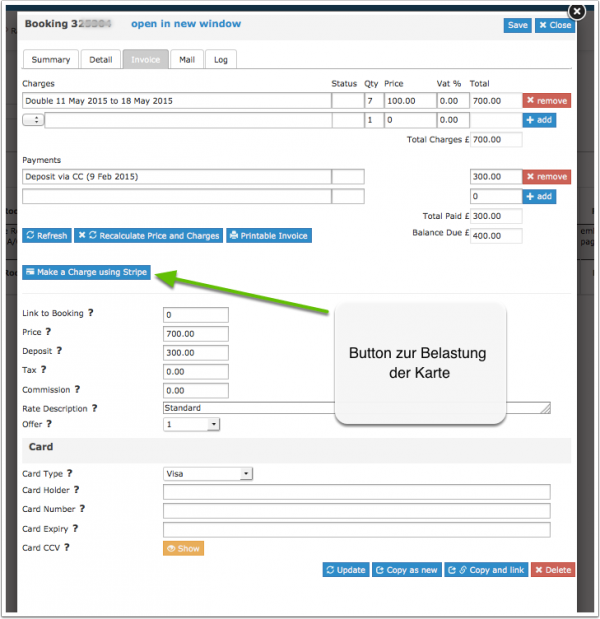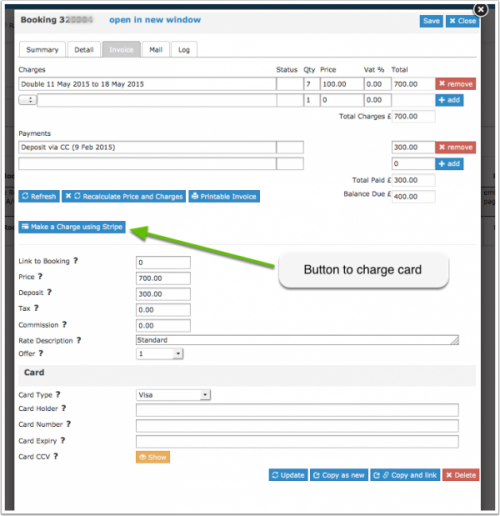Stripe
Diese Seite ist über das Menue KONFIGURATION -> ZAHLUNGEN->ZAHLUNGSDIENSTLEISTER-> STRIPE
Inhaltsverzeichnis
- 1 Einrichtung
- 2 Funktionen
- 2.1 Kreditkartendaten an Stripe senden
- 2.2 Anzahlungen für Direktbuchungen von der Buchungsmaske
- 2.3 Zahlungsaufforderungen versenden
- 2.4 Automatische Belastung
- 2.5 Karte manuell belasten
- 2.6 Virtuelle Karten von OTAs automatisch belasten
- 2.7 Rückerstattung von Zahlungen
- 2.8 Stripe Test Modus
- 2.9 Troubleshooting
1 Einrichtung
Um diese Zahlungsart zu benutzen, benötigen Sie ein Stripe-Konto.
Klicken Sie auf den Button "Mit Stripe verbinden" um Stripe mit Beds24 zu integrieren.
Wenn Sie noch kein Stripe-Konto haben, klicken Sie auf die Schaltfläche "Mit Stripe verbinden" und folgen Sie den Anweisungen auf dem Bildschirm, um ein Konto zu erstellen.
Stripe unterstützt eine starke Kundenauthentifizierung und entspricht den PSD2-Vorschriften.
2 Funktionen
2.1 Kreditkartendaten an Stripe senden
Wenn Sie "Alle Karten bei Stripe speichern" = ja einstellen, werden Kreditkartendaten (auch die von OTAs übermittelten) an Stripe gesendet und nicht in Beds24 gespeichert. Sie können dann bei Bedarf aus der Buchung heraus oder direkt in Stripe belastet werden.
Kreditkartendaten können auch manuell an Stripe gesendet werden.
Die Karte wird als neuer Kunde in Stripe mit der Buchungsnummer als Referenz gespeichert. Sobald der neue Kunde in Stripe angelegt ist, kann die Karte belastet werden.
An jeden Stripe-Kunden können mehrere Karten gesendet und bei Belastung eine bestimmte ausgewählt werden.
Stripe akzeptiert normalerweise nur gültige Karten. Wenn Stripe die Karte nicht akzeptiert, ist sie weiterhin in Beds24 verfügbar.
Info Codes im Reiter "Info" der Buchung informieren über die ausgeführte Aktion.
| Code | Nutzung |
|---|---|
| CARDTOSTRIPE | Kreditkartendaten wurden an Stripe gesendet |
| STRIPEPAYMENT | Zahlung wurde von Stripe importiert |
| STRIPEFAIL | Karte konnte nicht an Stripe gesendet werden |
| CARDEXPIRES | wird hinzugefügt, wenn Karte vor Check-in abläuft |
2.2 Anzahlungen für Direktbuchungen von der Buchungsmaske
Nutzen Sie diese Anleitung zur Einrichtung von Anzahlungen auf der Buchungsseite.
2.3 Zahlungsaufforderungen versenden
Nutzen Sie diese Anleitung für Zahlungsaufforderungen.
2.4 Automatische Belastung
Für Buchungen mit Anzahlung über die eigene Website erfolgt die Belastung automatisch.
Wie ausstehende Zahlungen aus anderen Quellen automatisch eingezogen werden können wird hier erklärt. Bitte beachten Sie, dass diese Funktion nur verfügbar ist, wenn Sie Stripe über den Button verbunden haben. Wenn Sie Keys eingegeben haben, entfernen Sie diese bitt under verbinden Ihren Stripe Account über den "Mit Stripe verbinden" Button.
2.5 Karte manuell belasten
Manuelle Einzüge, können im Stripe Account oder direkt in der Buchung ausgelöst werden.
Sie können wählen, ob
- die Karte sofort (Endbelastung=ja) belastet werden soll
- Sie nur sicherstellen wollen, dass der Betrag auf dem Konto bei der Abbuchung auch zur Verfügung steht (Endbelastung=Nein) .
Die Zahlungen sind in den Reitern "Kosten und Zahlungen" und "Rechnung" der Buchung aufgeführt.
2.6 Virtuelle Karten von OTAs automatisch belasten
Einige Kanäle senden virtuelle Karten, die oft nur für einen bestimmten Zeitraum gültig gültig. Virtuelle Karten können automatisch belastet werden, wenn sie gültig werden. So aktivieren Sie diese Option:
- Gehen Sie zu KONFIGURATION->CHANNEL MANAGER und setzen Sie "Channel Collect Rechnung" = Kosten und ausstehende Zahlungen.
- Gehen Sie zu den Einstellungen für den OTA (z.B. KONFIGURATION->CHANNEL MANAGER->BOOKING.COM) und setzen Sie "Virtuelle Karten" = Ja
Bitte beachten Sie, dass diese Funktion nur verfügbar ist, wenn Sie Stripe über den Button verbunden haben. Wenn Sie Keys eingegeben haben, entfernen Sie diese bitt under verbinden Ihren Stripe Account über den "Mit Stripe verbinden" Button.
2.6.1 Fehler bei Belastung virtuelle Karten von Booking.com und Expedia
Wenn Sie virtuelle Karten von Booking.com und Expedia über Stripe belasten kann es sein, dass Sie folgenden Fehler sehen: An error occured while processing this card
Mögliche Gründe
- Merchant Code: Der Merchant Code steht für Ihren Unternehmenstyp (Hotel, Restaurant, Tankstelle). Sie können eine virtuelle Karte nur für eine Buchung belasten, wenn Ihre Merchant Code Kategorie (MCC) einen Bezug zu Unterkünften hat – 7011. Kontaktieren Sie Stripe Support und bitten darum dass Ihr MCC Code 7011abbildet.
- Fehlende Prüfziffer (CCV): Booking.com und Expedia senden nicht immer eine Prüfziffer mit virtuellen Karten. Bitten Sie den Channel darum eine Prüfziffer zu übermitteln und geben diese manuell in die Buchung ein. Für Expedia virtuelle Katen können Sie versuchen, diese generischen CCV Codes einzugeben:
- Visa/Mastercard: 469
- American Express: 2469
- Falscher Betrag: Überprüfen Sie, dass genau der vom Channel übermittelte Betrag aus der Buchung belastet wird.
2.7 Rückerstattung von Zahlungen
Geleistete Zahlungen Website können manuell im Stripe Account rückerstattet werden. Die Rückerstattung muss manuell in der Buchung eingetragen werden.
2.8 Stripe Test Modus
Um eine Verbindung zu Stripe im Testmodus herzustellen, können Sie Ihren Publishable Key und den Secret Key verwenden.
Um den Test Modus verwenden zu können, müssen Sie die Verbindung zu Stripe zunächst trennen..
Öffnen Sie das Menü: KONFIGURATION->ZAHLUNGEN-> ZAHLUNGSDIENSTLEISTER > STRIPE
Fügen Sie &showkeys am Ende der URL hinzu, damit in etwa so aussieht:
https://beds24.com/control2.php?pagetype=propertydepositstripe&showkeys
Drücken Sie dann die Eingabetaste, um die Seite neu zu laden. Sie sollten nun zwei zusätzliche Einstellungen für den Publishable Key und den Secret Key sehen.
Wenn Sie mit dem Testen fertig sind, entfernen Sie diese und verbinden Sie sich im Live-Modus über den Button "Mit Stripe verbinden".
Verwenden Sie keine API-Keys für die Verbindung im Live-Modus, Stripe hält dies für unsicher und schränkt die Funktionalität ein.
2.9 Troubleshooting
Ausstehende Zahlung wurde nicht eingezogen Ausstehende Zahlungen funktionieren nicht mit Verbindungen über Stripe ApiKey (z.B. Test Modus).
Zahlungsaufforderung zeigt keinen Stripe Button Wenn "Strong Customer Authentication" aktiviert können Zahlugnssaufforderung nur geschickt werden, wenn der "Zu zahlende Betrag" in der Buchugn größer als Null ist.
Karten ohne Prüfziffer (CCV) akzeptieren Logen Sie sich in Ihren Stripe Account gehen zu "Radar". Dort können Sie diese Anforderung abstellen.